Provjerite jednostavne metode za besplatno preuzimanje, instaliranje i ažuriranje upravljačkih programa HP Wifi za Windows 10, 8, 7 i druge operativne sustave.
HP je jedan od najistaknutijih i najpouzdanijih brendova za prijenosna računala, računala i ostalu dodatnu opremu za računala. Brend posluje godinama i pruža najkvalitetnije proizvode i usluge te podnošljive cijene.
Sva novija HP prijenosna i računala imaju integriranu podršku za Wi-Fi koju možete koristiti za povezivanje s bilo kojom mrežom oko vas. Ako također koristite jedan takav uređaj, morate preuzeti i instalirati najnovije HP Wifi upravljačke programe kako bi savršeno radio.
Upravljački programi su ključ koji svakom uređaju pomaže u komunikaciji s odgovarajućim softverom. Ako su upravljački programi zastarjeli ili nedostaju, pojavljuju se problemi poput rušenja sustava, kašnjenja itd. su prilično česte.
Dakle, da biste se spasili od takvih pogrešaka dok se povezujete na bilo koju mrežu koristeći Wifi na svom uređaju, preuzmite i ažurirajte upravljačke programe HP Wifi uz pomoć jednostavnih metoda objašnjenih u daljnjim odjeljcima vodič.
Jednostavan i brz način za preuzimanje i instaliranje HP WiFi upravljačkog programa za Windows 10, 8, 7
Ručno traženje ispravnih upravljačkih programa zahtijeva dovoljno vremena, kao i dobre tehničke vještine. Kako biste jednostavno izvršili isti zadatak, preporučujemo da koristite Bit Driver Updater. Snažan i globalno priznat uslužni program za ažuriranje upravljačkih programa za ažuriranje svih zastarjelih upravljačkih programa u samo nekoliko klikova mišem. Štoviše, isprobavanje Bit Driver Updater-a također je besplatno, sve što trebate učiniti je samo kliknuti na donji gumb za preuzimanje.

Kako preuzeti i ažurirati upravljačke programe HP Wifi za Windows 10?
Uz pomoć dolje navedenih rješenja, možete vrlo jednostavno preuzeti i instalirati upravljačke programe HP Wifi za Windows 10, 8, 7 i druge sustave. Slijedite korake u nastavku i lako nabavite najnoviju verziju upravljačkog programa.
1. rješenje: preuzmite upravljačke programe HP Wifi sa službenog web-mjesta
Prva metoda koju možete koristiti za preuzimanje i instaliranje upravljačkih programa HP Wifi na Windows je putem službene web stranice za podršku marke. Svaka marka elektronike, baš kao i HP, nudi web-stranicu za podršku koja vam omogućuje jednostavno preuzimanje najnovijih upravljačkih programa za vaš sustav. Slijedite ove korake za savršenstvo:
- Posjetiti Službena stranica podrške za softver i upravljačke programe tvrtke HP.
- Kliknite na Radna površina.
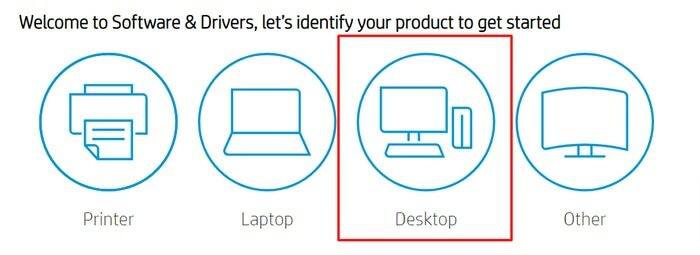
- Na sljedećoj stranici kliknite na Neka HP otkrije vaš proizvod.

- ait neko vrijeme, a zatim slijedite upute na zaslonu nastaviti. (preuzimanje datoteka svi potrebni alati).
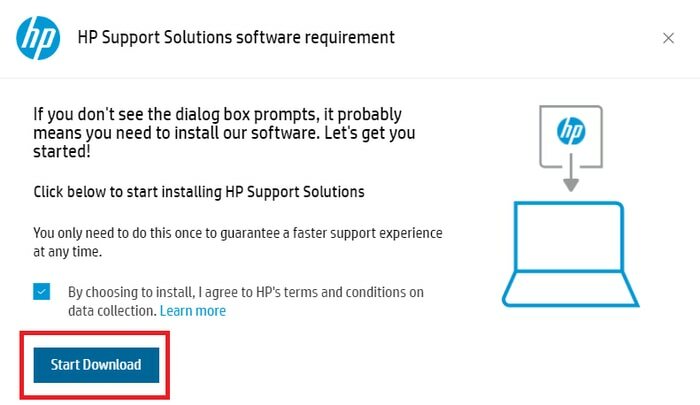
- Nakon što sustav završi postupak, odaberite OS, a zatim proširite Mreža glava.
- Klikni na preuzimanje datoteka gumb preko HP Wifivozač za preuzimanje istog.
- Nakon preuzimanja, instalirati vozač.
Uz pomoć gore navedenih metoda, možete besplatno preuzeti upravljačke programe Wifi za HP prijenosna računala na Windows PC.
Također pročitajte: Kako popraviti WiFi koji ne radi u sustavu Windows 10/8/7
Rješenje 2: automatski ažurirajte upravljački program koristeći Bit Driver Updater (preporučeno)
Ako želite automatsku metodu ažuriranja upravljačkih programa HP Wifi na Windows 10 i drugim OS-ima, preporučamo da koristite Bit Driver Updater radi jednostavnosti. Bit Driver Updater je jedan od najbolji programi za ažuriranje upravljačkih programa dostupno.
Uz pomoć ovog alata jednim klikom možete dobiti najnoviju verziju svih upravljačkih programa sustava i drugih upravljačkih programa. Softver je vrlo siguran za korištenje jer pruža pouzdana ažuriranja izravno s web-mjesta proizvođača.
Osim toga, možete stvoriti sigurnosnu kopiju postojećih upravljačkih programa i vratiti ih kad god naiđete na probleme. Alat se može besplatno preuzeti i koristiti na svim računalima. slijedite ove korake da biste dobili Bit Driver Updater i upotrijebili ga za ažuriranje i instaliranje upravljačkih programa HP Wifi:
- Preuzmite Bit Driver Updater.

- Pokrenite izvršnu datoteku i instalirajte program za ažuriranje.
- Nakon instalacije pokrenite alat i skenirati sustav za zastarjele vozače.
- Alat će prikazati sve zastarjele upravljačke programe na vašem sustavu. Klikni na Ažuriraj sve gumb za preuzimanje svih (možete preuzeti i određeni upravljački program)

Nakon dovršetka postupka, dobit ćete najnoviju verziju upravljačkih programa HP Wifi. Uz pomoć ovog ažuriranja možete ažurirati zastarjeli upravljački program različitih vrsta jednim klikom. Štoviše, možete dobiti i Pro verziju Bit Driver Updater za otključavanje više značajki alata.
Također pročitajte: Ažurirajte upravljački program za Wifi na Windows 10 – jednostavno ažurirajte bežični softver
Rješenje 3: Koristite Upravitelj uređaja za ažuriranje upravljačkih programa
Drugi način za dobivanje najnovijih ažuriranja za HP Wifi upravljačke programe za Windows 10 je putem Upravitelja uređaja. Svako Windows računalo ima integrirani upravitelj uređaja koji vam to omogućuje ažurirajte upravljačke programe uređaja i lako upravljati njima. Slijedite ove korake za ažuriranje upravljačkog programa:
- Desnom tipkom miša kliknite na Početak gumb i odaberite Upravitelj uređaja.

- Nakon pokretanja uslužnog programa, proširite Mrežni adapteri i desnom tipkom miša kliknite HP Wifi uređaj odabrati Ažurirajte upravljački program.

- Ako se pojavi neko upozorenje, kliknite na Traži automatski ažurirani softver upravljačkog programa.

- Pričekajte neko vrijeme dok se upravljački program instalira i ponovno pokrenuti sustav nakon toga.
Ovi će vam koraci pomoći da u roku od nekoliko minuta nabavite najnoviju verziju upravljačkih programa za HP prijenosno računalo Wifi za Windows 10.
Nadamo se da su vam gore navedene metode pomogle u rješavanju vaših problema. Ako i dalje imate bilo kakvih problema, možete se poslužiti često postavljanim pitanjima na koja ste odgovorili u nastavku.
Također pročitajte: Preuzmite upravljački program Realtek Wifi za Windows 10, 8, 7 PC
Često postavljana pitanja
Odgovaramo na neka od najčešće postavljanih pitanja kako bismo vam pomogli da bolje upravljate upravljačkim programima i povezanim pogreškama.
Q1. Kako instalirati HP Wifi upravljački program u Windows 7?
Za preuzimanje i instaliranje upravljačkih programa HP Wifi na Windows 7 i druge operacijske sustave, prijeđite na gore navedena rješenja. Prođite kroz ova rješenja i implementirajte bilo koje od njih za preuzimanje upravljačkog programa. Nakon što se upravljački program preuzme, dvaput ga kliknite da biste ga instalirali.
Q2. Kako spojiti HP laptop na Wifi?
Proces povezivanja na bilo koju Wifi vezu na vašem HP prijenosnom računalu prilično je jednostavan. Za pomoć slijedite ove korake:
- Pretražite HP Wireless Assistant u traci za pretraživanje i pritisnite Unesi.
- Uključite bežični LAN
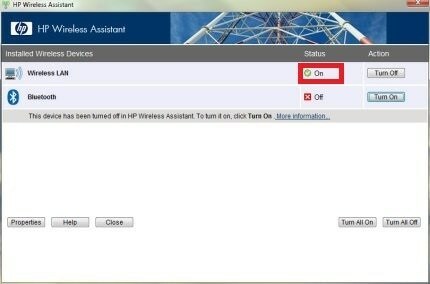
- Sada prijeđite na programsku traku i kliknite na Wifi logo.

- Uključite Wifi i spojite se na potrebnu mrežu.
Q3. Zašto se moje HP prijenosno računalo ne povezuje na Wifi?
Ako se vaše HP prijenosno računalo ne povezuje ni na jedan Wifi, onda to može biti problem povezan s upravljačkim programima. Takvi se problemi pojavljuju kada Wifi upravljački program nedostaje ili je zastario. Da biste se riješili ovih problema, uzmite pomoć gore navedenih metoda kako biste s lakoćom preuzeli upravljački program. Nakon što preuzmete i instalirate upravljački program, moći ćete se povezati s bilo kojim upravljačkim programom. Ako to ne pomogne, pokrenite alat za rješavanje problema.
Q4. Kako mogu pronaći svoj Wifi upravljački program na HP prijenosnom računalu?
Wifi upravljački program možete jednostavno pronaći na HP prijenosnim i računalima te putem Upravitelja uređaja. Samo pokrenite uslužni program i proširite glavu mrežnog adaptera kako biste pronašli svoje upravljačke programe za Wifi.
Također pročitajte: Preuzimanje i ažuriranje upravljačkih programa HP prijenosnih računala za Windows 10/8/7
Besplatno preuzimanje Wifi upravljačkih programa za prijenosna računala HP na sustavu Windows 10: uspješno
Dakle, ovo su bile neke od najboljih, pouzdanih i najjednostavnijih metoda za preuzimanje i ažuriranje upravljačkih programa HP Wifi na Windows 10, 8, 7 i drugi OS. Možete proći kroz sve ove metode i primijeniti onu koja vam najviše odgovara prioriteti.
Međutim, preporučujemo da koristite Bit Driver Updater za instaliranje HP Wifi upravljačkih programa. Također možete riješiti uobičajeni problem s upravljačkim programima na vašem sustavu uz pomoć alata. Bit Driver Updater je vrlo jednostavan za korištenje i obavlja posao jednim klikom.
Javite nam ako imate bilo kakvih pitanja vezanih za preuzimanje, instaliranje i ažuriranje upravljačkih programa HP Wifi na Windows PC-u. Voljeli bismo čuti i vaše prijedloge. Ako vam se svidio ovaj članak, pretplatite se na bilten od Techpouta i budite u toku s tehnološkim rješenjima i drugim blogovima.